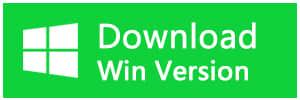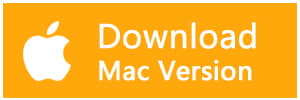لديّ محرك أقراص صلب خارجي من Toshiba لا يظهر الآن ، عندما حاولت توصيله بجهاز الكمبيوتر الخاص بي ، فشل الكمبيوتر في التعرف على محرك القرص الثابت الخارجي من Toshiba. هناك العديد من الصور التي لا يمكن أن أفقدها ، فماذا أفعل لإنقاذه؟
لقد اشتكى العديد من العملاء من عدم ظهور مشكلة في محرك الأقراص الصلبة الخارجي من Toshiba مؤخرًا ، ومع ذلك ، فهي ليست المشكلة الوحيدة على Toshiba ، ولكن أيضًا أجهزة الكمبيوتر الخاصة بهم فشلت في التعرف على محرك الأقراص الصلبة الخارجي Samsung و SanDisk و Seagate. لا داعي للذعر ، هناك أفضل 6 حلول لإصلاح المشكلة.
أفضل ثلاثة حلول لإصلاح محرك الأقراص الصلبة الخارجي من Toshiba لا تظهر.
1. تحقق من تحديثات محرك الأقراص لمحرك الأقراص الصلبة الخارجي من Toshiba. انقر بزر الماوس الأيمن على "هذا الكمبيوتر" ، واختر "خصائص" ، ثم انقر فوق "إدارة الأجهزة" في النافذة اليسرى. اختر "تحديث برنامج Drive" في النوافذ المنبثقة.
2. تغيير حرف محرك الأقراص ومسارات محرك القرص الصلب الخارجي Toshiba. انقر بزر الماوس الأيمن على "هذا الكمبيوتر" ، واختر "إدارة" ، ثم انقر فوق "إدارة الأقراص". انقر بزر الماوس الأيمن على محرك الأقراص الصلبة الخارجي من Toshiba ثم اضغط على "تغيير حرف محرك الأقراص والمسارات".
3. استرداد البيانات قبل إنشاء قسم جديد للتقسيم على محرك الأقراص الثابت الخارجي غير المخصص Toshiba.
كيفية استرداد البيانات قبل إنشاء قسم جديد على القرص الصلب الخارجي غير المخصص توشيبا؟
إذا لم يتعرف Windows 7/8/10 على محرك الأقراص الصلبة الخارجي من Toshiba ، فسيعرض "غير مخصص" ، ومن الأفضل إنشاء قسم جديد عليه ، ومع ذلك ، فإن إنشاء قسم جديد يعني أن البيانات الأصلية على محرك الأقراص الصلبة الخارجي من Toshiba ستكون الكتابة ، ننصحك باستعادة البيانات قبل إنشاء أقسام جديدة.
الخطوة 1. قم بتنزيل وتثبيت برنامج Bitwar Data Recovery ثم قم بتشغيل البرنامج.
الخطوة 2. حدد محرك القرص الصلب الخارجي Toshiba الذي يبدأ اسم الجهاز بـ "hd". انقر على "التالي" لتحديد كل أنواع الملفات. نصائح: هذا الخيار لديه القدرة على مسح المزيد من الملفات على القرص الصلب الخارجي Toshiba.
الخطوة 3. انقر نقرًا مزدوجًا لمعاينة الملف ثم تحقق من الملفات سواء احتجت أم لا.
بعد استرداد جميع الملفات المفقودة ، يمكنك عندئذٍ إنشاء قسم جديد لإصلاح مشكلة عدم ظهور مشكلة في محرك الأقراص الصلبة الخارجي من Toshiba.
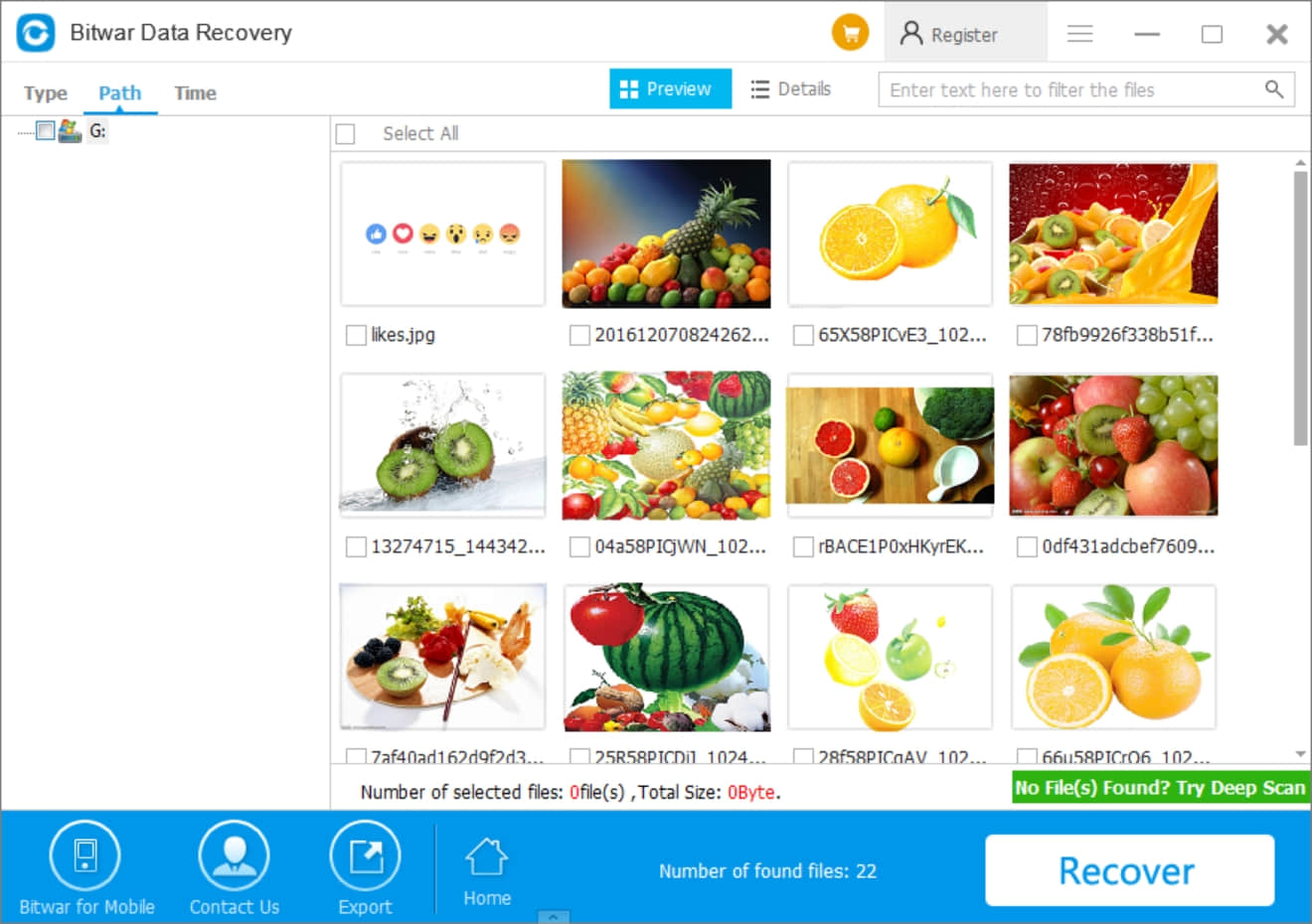
Bitwar Data Recovery هو برنامج مجاني لاستعادة البيانات يمكن استخدامه لاستعادة المستندات والصور والصور والفيديو وملفات الصوت والأرشيف من جهاز الكمبيوتر ، ماك ، محرك الأقراص الصلبة ، محرك الأقراص الصلبة الخارجي USB ، محرك أقراص فلاش ، بطاقة SD ، تخزين الوسائط الرقمية ، إلخ مع المسح الضوئي القوي ووضع المعاينة ، يمكنك استرداد البيانات بسهولة وبسرعة.
باتباع البرامج التعليمية ، قد أظن أنك قد تعرف كيفية إصلاح مشكلة محرك الأقراص الصلبة الخارجي Toshiba Not Not Up أو Not Recogn. ومع ذلك ، أود أن أقترح عليك استرداد البيانات باستخدام Bitwar Data Recovery قبل أن تحاول تنسيق ، أو إنشاء أقسام أولية على محرك الأقراص الصلبة الخارجي USB الخاص بك.